
Inhoudsopgave:
- Auteur John Day [email protected].
- Public 2024-01-30 11:19.
- Laatst gewijzigd 2025-01-23 15:01.

Dit is een tutorial over het maken van een stopwatch met VHDL en een FPGA-printplaat, zoals een Basys3 Atrix-7-bord. De stopwatch kan tellen van 00.00 seconden tot 99,99 seconden. Het maakt gebruik van twee knoppen, een voor de start/stop-knop en een andere voor de reset-knop. De cijfers worden weergegeven op het zevensegmentendisplay van het bord met behulp van de anodes en kathodes. Er zijn drie verschillende bestanden nodig om deze stopwatch te laten werken.
Stap 1: Hardware/software
- Basys3 Atrix-7 FPGA-bord
- Vivado Design Suite van Xilinx
- USB 2.0 A Male naar Micro-B Male
Stap 2: Blokdiagram
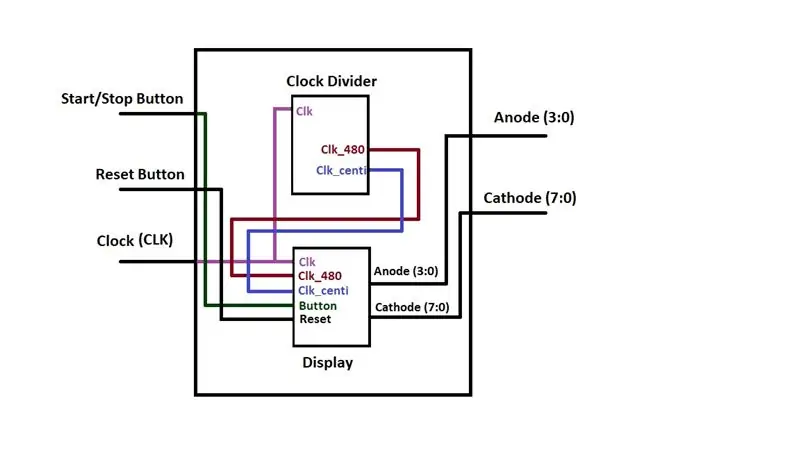
De algehele stopwatch heeft drie ingangen en twee uitgangen. De drie ingangen zijn de start/stop, reset en klok. De start/stop en de reset zijn knoppen en de klok is de 100MHz klok van het bord. De twee uitgangen zijn de anodes en kathodes voor het zevensegmentendisplay.
De eerste module (klokverdeler) heeft één ingang en twee uitgangen. De ingang is de 100 MHz-klok van het bord en de uitgangen zijn twee afzonderlijke klokken, een op 480 Hz en een andere op 0,5 MHz.
De tweede module (display) heeft vijf ingangen en twee uitgangen. De ingangen zijn de 100MHz-klok van het bord, de twee klokken van de klokverdelermodule en de start/stop- en reset-knoppen. De uitgangen zijn de anodes en kathoden.
De laatste module (gemodelleerd door het hele blokschema) heeft drie ingangen en twee uitgangen. Dit is het bestand dat alles samenbrengt. De ingangen zijn de 100 MHz van het bord en de start/stop- en reset-knoppen. De uitgangen zijn de anodes en kathoden die het zevensegmentendisplay aansturen. Alle in- en uitgangen bevinden zich fysiek op het bord voor de laatste module.
Stap 3: Staatsdiagram
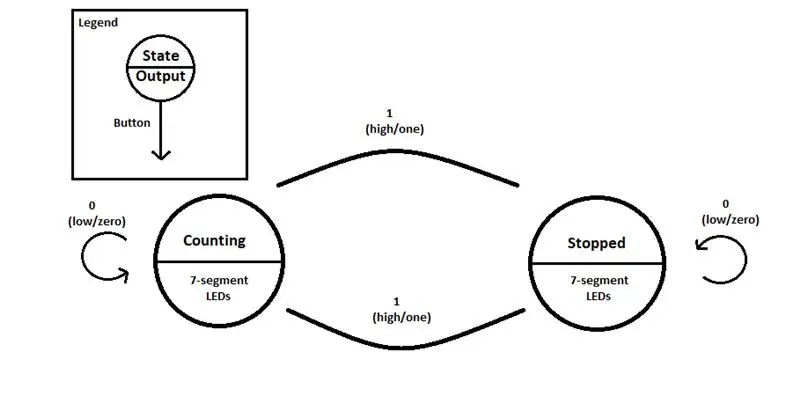
De afbeelding hierboven toont het statusdiagram voor hoe de stopwatch werkt. Het indrukken van de resetknop heeft geen invloed op de status van de stopwatch. De volgende status wordt bepaald door de start/stop-knop. De start/stop is "HOOG" wanneer ingedrukt, maar niet wanneer deze ingedrukt wordt gehouden, en "LAAG" wanneer de knop is teruggesprongen of ingedrukt wordt gehouden nadat hij even "HOOG" was.
Als de stopwatch aan het tellen is en de start/stop-knop op "HOOG" gaat, stopt hij met tellen. Als de stopwatch is gestopt en de start/stop-knop op "HOOG" gaat, begint hij opnieuw te tellen. Voor beide toestanden, als de start/stop-knop "LAAG" is, blijft deze in de staat waarin hij zich momenteel bevindt.
Stap 4: Klokverdelermodule
De klokverdelermodule heeft één ingang, de 100 MHz klok van het bord, en twee uitgangen, de 480 Hz en de 0,5 MHz klokken. De 480Hz-klok wordt gebruikt om alle LED's op het zevensegmentendisplay tegelijkertijd "aan" te houden door snel door de vier te schakelen. De klok van 0,5 MHz wordt gebruikt om de stopwatch daadwerkelijk per centiseconden te laten tellen.
Stap 5: Weergavemodule
Deze displaymodule heeft vijf ingangen, de 100MHz-klok van het bord, de twee klokken van de klokmodule en de start/stop- en reset-knoppen, en twee uitgangen, de anodes en kathodes. Deze module heeft ook de "logica" voor hoe de stopwatch telt en bevat de eindige-toestandsmachine.
Stap 6: Inbindmodule
Deze laatste module is degene die de andere twee modules samenbrengt. Het heeft drie ingangen, de 100MHz-klok van het bord en de start/stop- en reset-knoppen, en twee uitgangen, de anodes en kathoden. De 100MHz-klok gaat naar de klokverdelermodule en de displaymodule, en de start/stop- en reset-knoppen gaan naar de displaymodule. De uitgangen van de klokdelermodule (480Hz en 0,5MHz) gaan naar de twee klokingangen van de displaymodule. De uitgangen van de displaymodule (anodes en kathodes) gaan naar de uitgangen van de laatste module.
Stap 7: Beperkingen

De twee ingangen kunnen willekeurige knoppen op het Basys3 Atrix-7 FPGA-bord zijn en de uitgangen zullen de vier anodes en de acht kathoden zijn (omdat je ook een decimaalteken tussen seconden en milliseconden wilt) voor het zevensegmentendisplay.
Stap 8: Klaar
Upload het programma naar je Basys3 Atrix-7 FPGA Board en druk op je start/stop-knop om de stopwatch aan de gang te krijgen!
Aanbevolen:
Een computer demonteren met eenvoudige stappen en afbeeldingen: 13 stappen (met afbeeldingen) Antwoorden op al uw "Hoe?"

Een computer demonteren met eenvoudige stappen en afbeeldingen: dit is een instructie over het demonteren van een pc. De meeste basiscomponenten zijn modulair en gemakkelijk te verwijderen. Wel is het belangrijk dat je er goed over georganiseerd bent. Dit zal helpen voorkomen dat u onderdelen kwijtraakt, en ook bij het maken van de hermontage e
PCB-ontwerp met eenvoudige en gemakkelijke stappen: 30 stappen (met afbeeldingen)

PCB-ontwerp met eenvoudige en gemakkelijke stappen: HELLO VRIENDEN Het is een zeer nuttige en gemakkelijke tutorial voor diegenen die PCB-ontwerp willen leren, laten we beginnen
Een video met gesplitst scherm maken in vier stappen: 4 stappen (met afbeeldingen)

Een video met gesplitst scherm maken in vier stappen: we zien vaak dezelfde persoon twee keer in een scène in een tv-toneelstuk. En voor zover we weten heeft de acteur geen tweelingbroer. We hebben ook gezien dat er twee zangvideo's op één scherm worden gezet om hun zangkunsten te vergelijken. Dit is de kracht van spl
Uw afbeeldingen opslaan voor uw taak: 4 stappen (met afbeeldingen)

Uw afbeeldingen opslaan voor uw taak: 1. Open een nieuw Google-document en gebruik deze pagina om uw afbeeldingen te beveiligen.2. Gebruik ctrl (control) en de "c" sleutel om te kopiëren.3. Gebruik ctrl (control) en de "v" sleutel om te plakken
Afbeeldingen alleen horizontaal of verticaal naadloos maken (voor "The GIMP"). 11 stappen (met afbeeldingen)

Afbeeldingen alleen horizontaal of verticaal naadloos maken (voor "The GIMP").: Als u de plug-in "Maak naadloos" in GIMP probeert, wordt de afbeelding zowel horizontaal als verticaal naadloos. Het zal je niet toestaan om het naadloos te maken in slechts één dimensie. Dit instructable zal je helpen om ima
